Zusammenfassung: Dieser Artikel erklärt die Meldung "support.apple.com/mac/startup", die angezeigt wird, wenn Ihr Mac nicht ordnungsgemäß startet, und präsentiert acht Lösungen für Startfehler wie -2004F, -2005F, -2006F, -2100F oder -2102F.
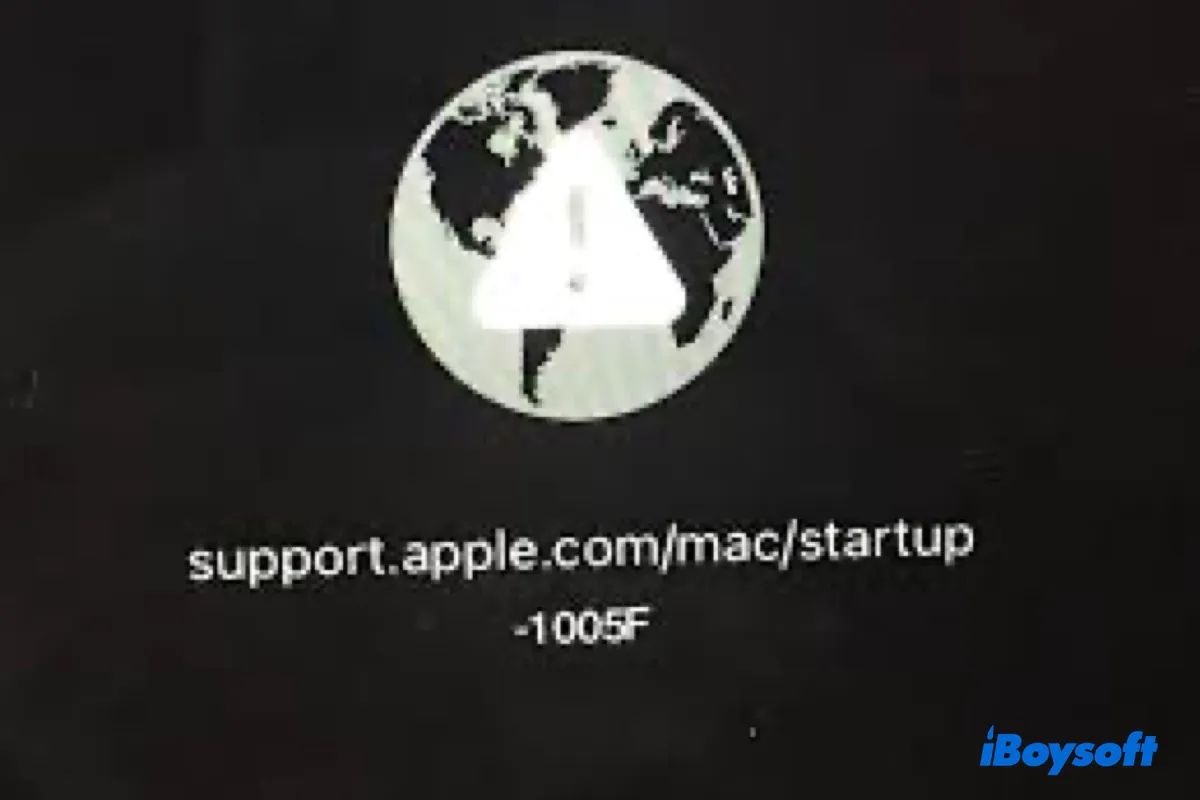
Ich habe meinen Mac neu formatiert, um eine frische Installation durchzuführen, aber jedes Mal, wenn ich Internet Recovery starte, erhalte ich den Fehler "support.apple.com/mac/startup -2002F."
Mein Mac startet mit einem verbotenen Zeichen. Wenn ich "Befehl + R" drücke, um den Wiederherstellungsmodus zu betreten, lädt die Weltkugel, bleibt aber schließlich mit der Meldung "apple.com/support" und dem Fehler -2005F stehen.
Ich habe kürzlich meinen MacBook Air neu formatiert und macOS von der Internet Recovery neu installiert. Ich weiß nicht, was schief gelaufen ist, aber jetzt erhalte ich beim Starten den bekannten blinkenden Fragezeichenordner mit der darunter stehenden Meldung "support.apple.com/mac/startup". Wenn ich in den Wiederherstellungsmodus starte, erhalte ich verschiedene Fehlercodes wie -2005F, -2003F, -2006F oder -2100F.
Zeigt Ihr Mac die Meldung "support.apple.com/mac/startup" wie bei den oben genannten Benutzern an? Wenn ja, sind Sie hier genau richtig, um das Problem zu lösen. Es gibt vier Fälle, in denen Sie diese Benachrichtigung sehen können:
① Ihr Mac startet zu einem Ordner mit einem blinkenden Fragezeichen mit "support.apple.com/mac/startup" darunter.
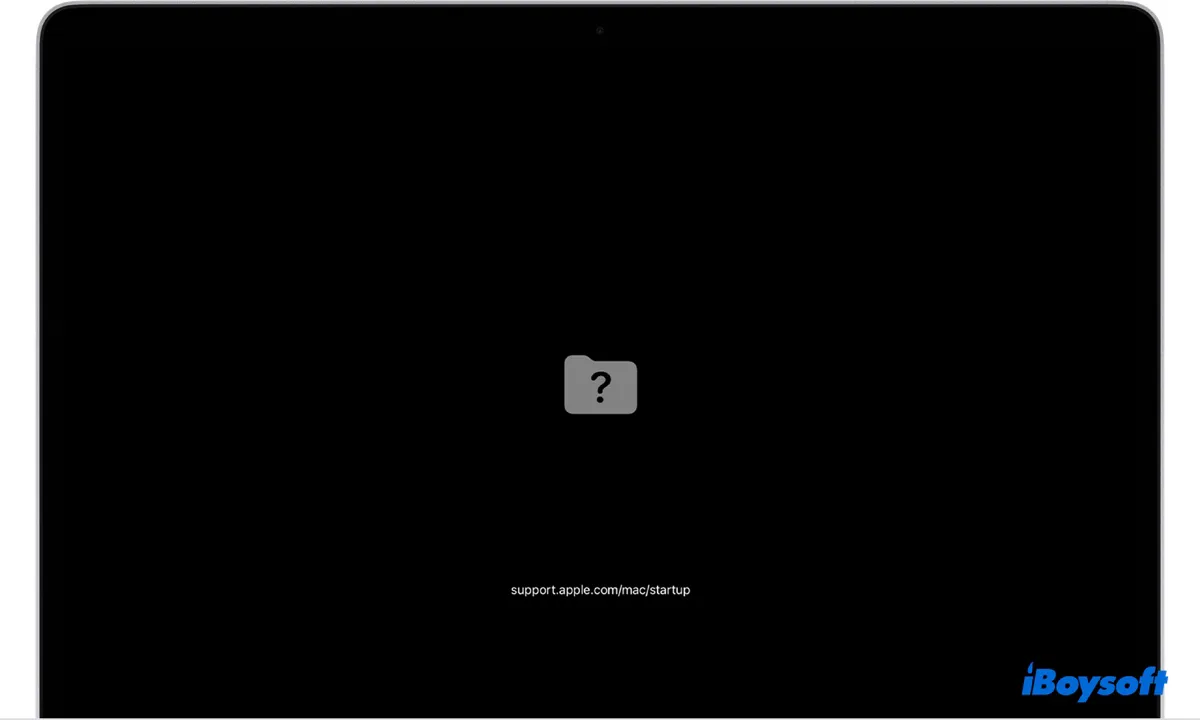
② Ihr Mac startet mit einem Kreis mit einem durchgestrichenen Symbol und "support.apple.com/mac/startup" wird unten angezeigt.
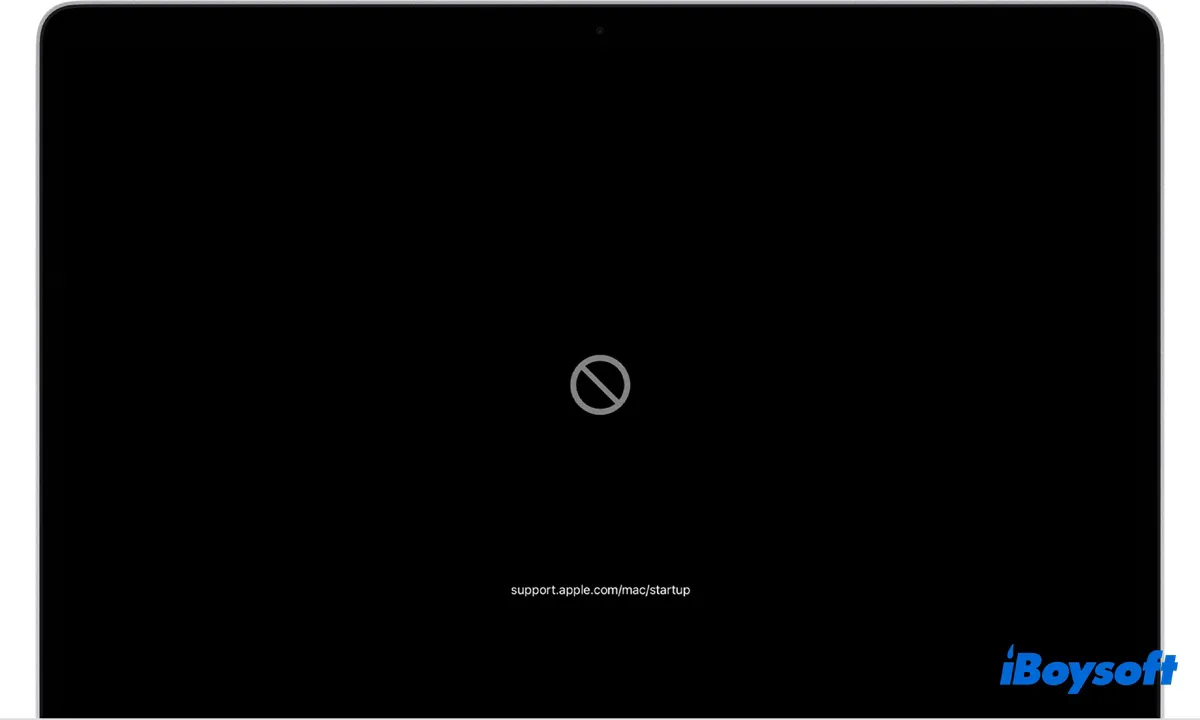
③ Sie versuchen, in den Wiederherstellungsmodus zu gelangen, um macOS neu zu installieren, bleiben jedoch bei einer Weltkugel mit einem Ausrufezeichen und einem der folgenden Fehlercodes stecken:
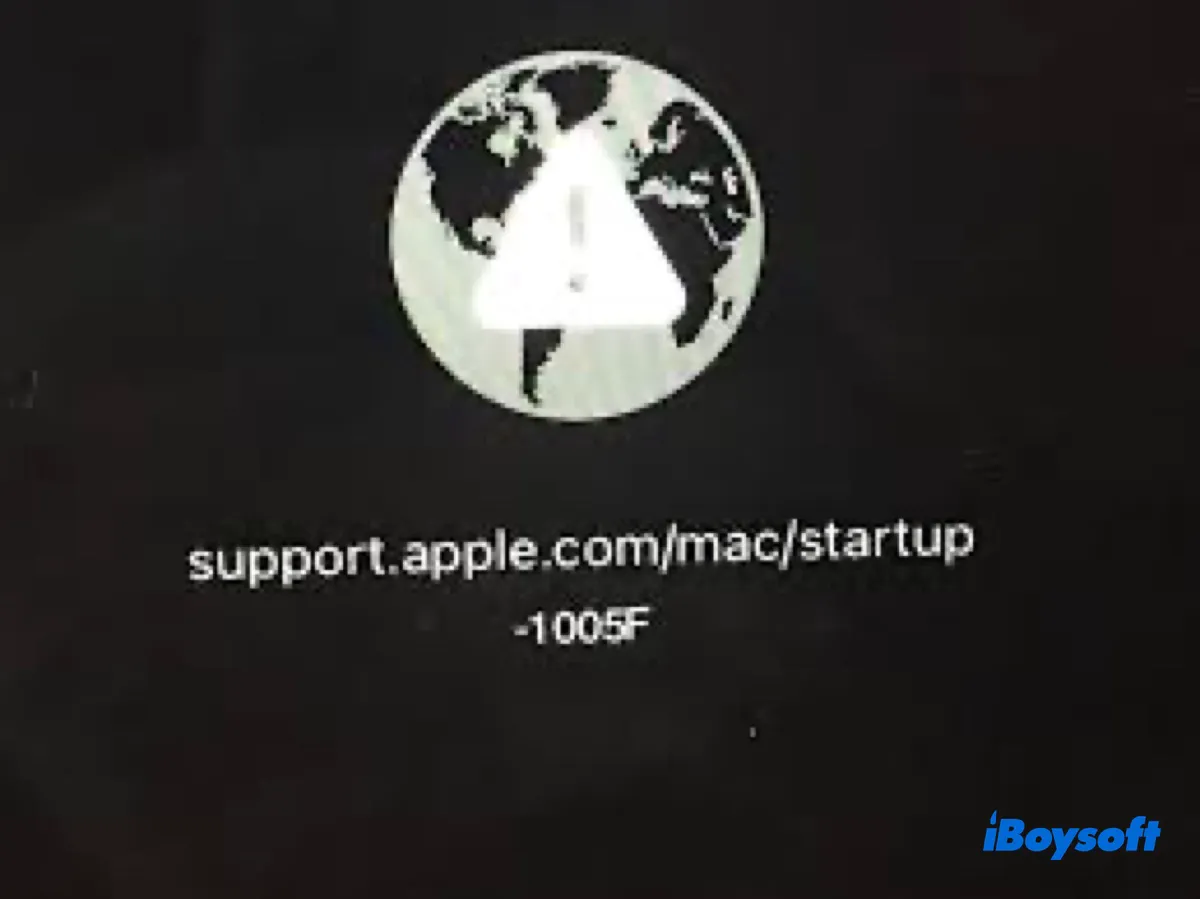
- support.apple.com/mac/startup -1005F
- support.apple.com/mac/startup -1007F
- support.apple.com/mac/startup -1008F
- support.apple.com/mac/startup -2002F
- support.apple.com/mac/startup -2003F
- support.apple.com/mac/startup -2004F
- support.apple.com/mac/startup -2005F
- support.apple.com/mac/startup -2006F
- support.apple.com/mac/startup -2100F
- support.apple.com/mac/startup -2102F
- support.apple.com/mac/startup -3001F
- support.apple.com/mac/startup -3004F
- support.apple.com/mac/startup -3403F
- support.apple.com/mac/startup -5010F
④ Sie drücken beim Start D, um Apple Diagnostics zu starten, erhalten jedoch einen Globus mit einem Warnsymbol und den Fehler "support.apple.com/mac/startup -4504D".
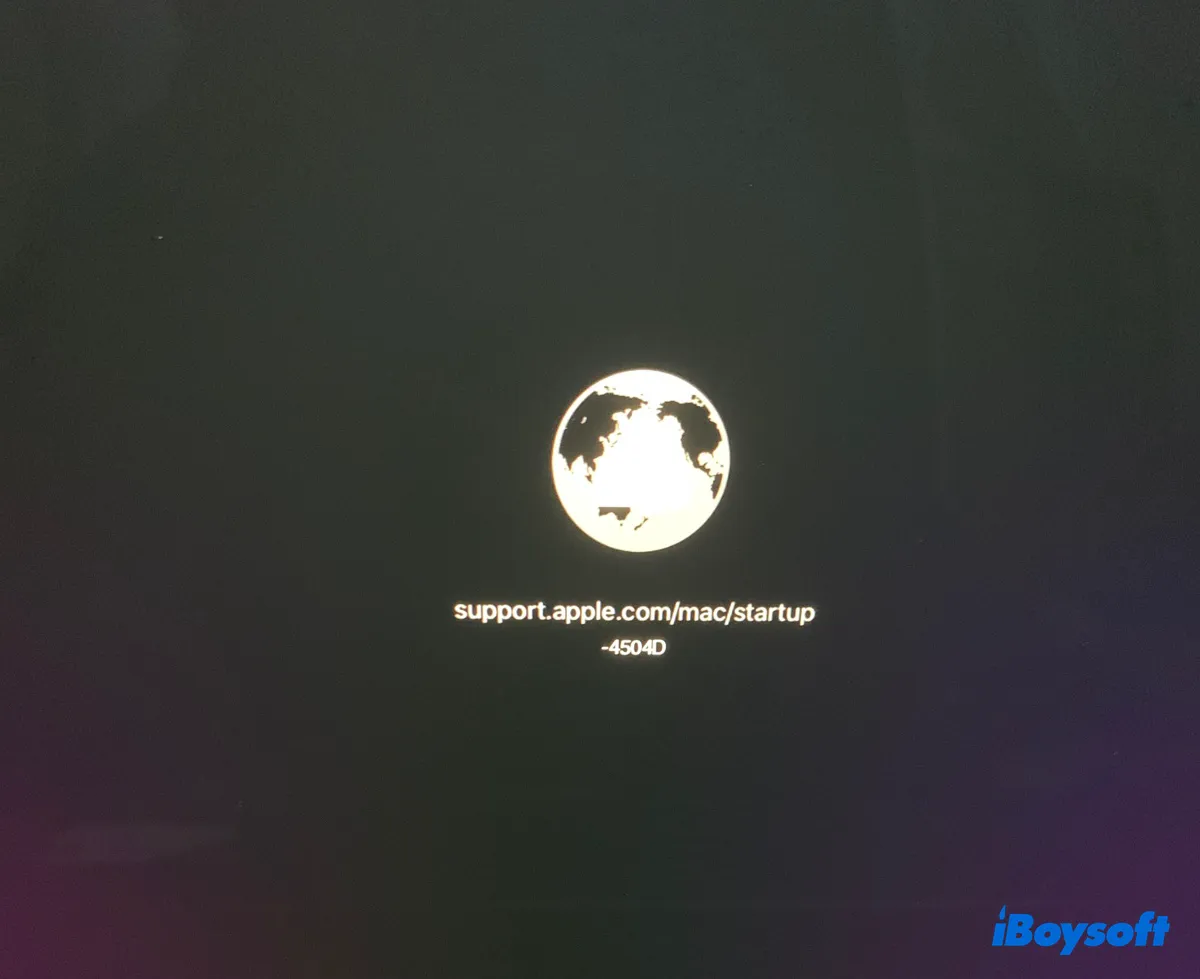
In diesem Artikel helfen wir Ihnen dabei, diese support.apple.com/mac/startup Fehlercodes zu beheben.
Tipps: Wenn Sie Daten von Ihrem nicht startfähigen Mac wiederherstellen müssen, befolgen Sie die Anweisungen in dieser Anleitung: Wie führen Sie die Datenwiederherstellungssoftware iBoysoft im macOS Recovery-Modus aus?
Was bedeutet support.apple.com/mac/startup?
Die URL support.apple.com/mac/startup bezieht sich auf Apples Supportseite, die speziell auf Startprobleme von Mac-Computern abzielt. Wenn Sie diese URL besuchen, werden Sie zu einer von Apple bereitgestellten Ressource weitergeleitet, die Informationen, Problembehandlungstipps und Anleitungen zur Behebung verschiedener Startprobleme enthält, die Mac-Benutzer möglicherweise haben.
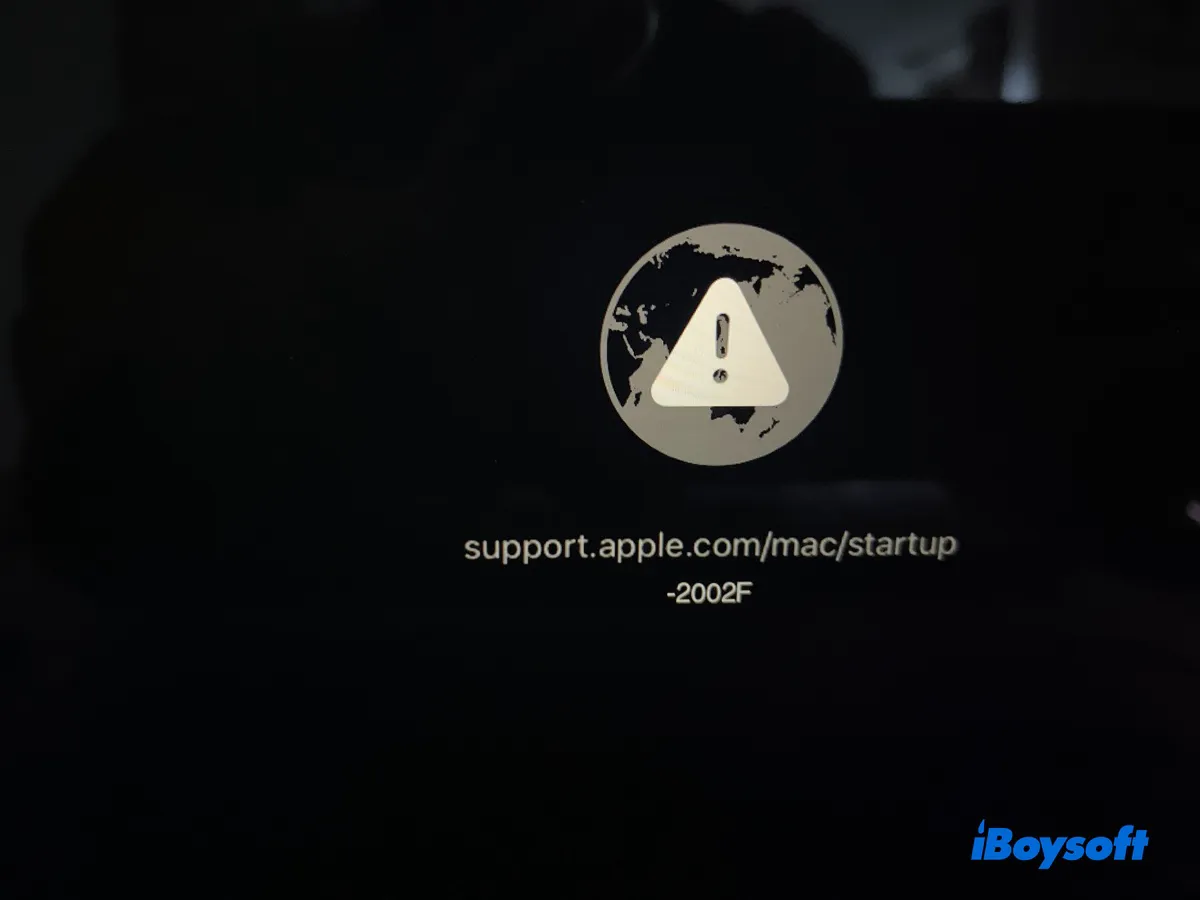
Bei älteren macOS-Versionen kann die URL apple.com/support sein, was wahrscheinlich der vorherige zentrale Hub für den Zugriff auf verschiedene Supportoptionen war. Wenn Sie sie jetzt besuchen, gelangen Sie zur Apple-Produktverkaufsseite.
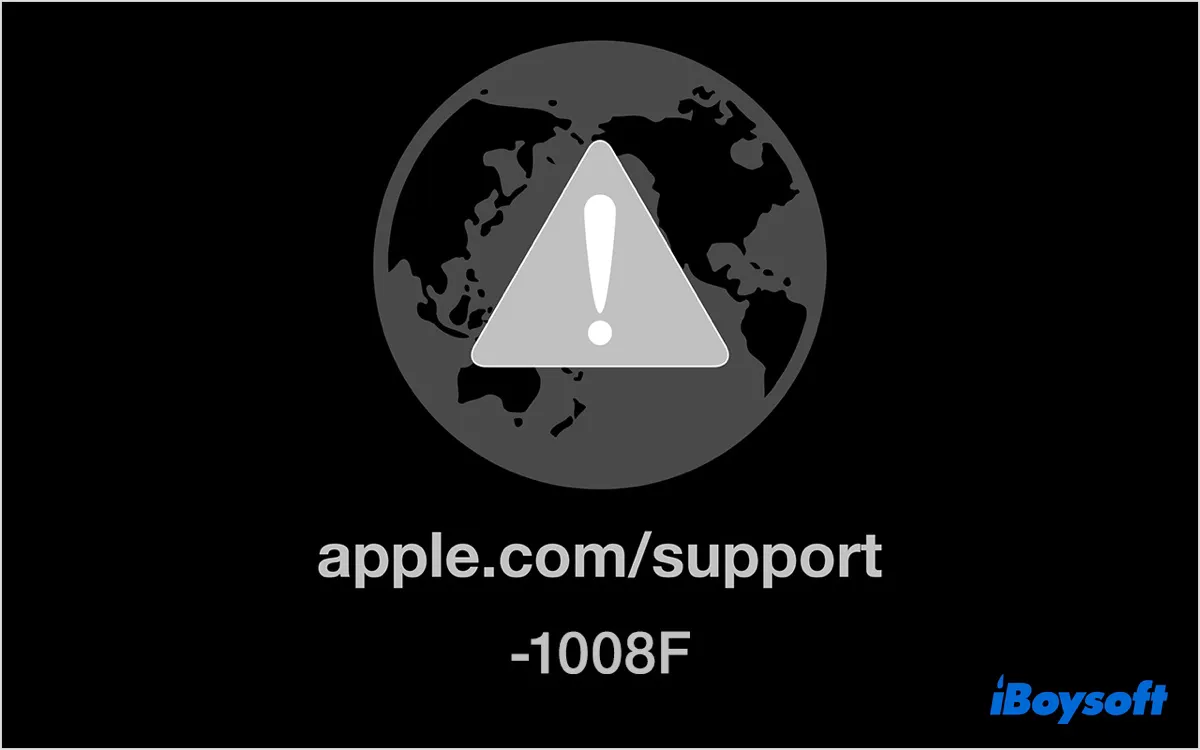
Was bedeutet jeder support.apple.com/mac/startup Fehler?
Diese Fehlercodes deuten im Allgemeinen auf Probleme mit der Netzwerkverbindung oder mögliche Probleme mit der Hardware oder Firmware des Mac hin, insbesondere während des Internet Recovery-Prozesses.
| Fehlercode | Mögliche Bedeutung |
| -1005F | Der Startfehler -1005F weist auf Netzwerkprobleme hin; keine Verbindung zum Wiederherstellungsserver möglich. |
| -1007F | Der Startfehler -1007F deutet auf Probleme im Zusammenhang mit der Netzwerkkonfiguration oder der Verbindung zum Wiederherstellungsserver hin. |
| -1008F | Der Startfehler -1008F ist ähnlich wie -1007F, häufig netzwerkbedingt und weist auf Probleme bei der Verbindung zum Wiederherstellungsserver hin. |
| -2002F | Der Startfehler -2002F ist wahrscheinlich ein netzwerkbedingter Fehler, möglicherweise aufgrund einer langsamen oder instabilen Verbindung. |
| -2003F | Der Startfehler -2003F deutet auf ein Problem mit der Netzwerkkonfiguration oder ein Problem beim Erreichen des Apple-Servers hin. |
| -2004F | Der Startfehler -2004F legt einen Netzwerktimeout oder ein Konnektivitätsproblem während des Wiederherstellungsprozesses nahe. |
| -2005F | Ähnlich wie -2004F, signalisiert -2005F einen Netzwerktimeout oder ein Problem bei der Kommunikation mit dem Wiederherstellungsserver. |
| -2006F | Der Startfehler -2006F ist wahrscheinlich ein Netzwerkproblem, wahrscheinlich ein Timeout oder ein Versagen beim Aufbau einer Verbindung zum Wiederherstellungsserver. |
| -2100F | Der Startfehler -2100F legt ein unbekanntes Problem während der Internetwiederherstellung nahe, möglicherweise netzwerkbedingt. |
| -2102F | Der Startfehler -2102F weist auf ein mögliches Problem mit dem Internetwiederherstellungsprozess hin, möglicherweise netzwerkbedingt. |
| -3001F | Der Startfehler -3001F hängt mit der Firmware oder Hardware zusammen und kann sich auf den Wiederherstellungsprozess auswirken. |
| -3004F | Der Startfehler -3004F ist möglicherweise ein Hardware- oder Firmwareproblem, das eine erfolgreiche Internetwiederherstellung verhindert. |
| -3403F | Der Startfehler -3403F ist nicht genau definiert und hängt möglicherweise mit dem Wiederherstellungsprozess oder der Hardware zusammen. |
| -5010F | Der Startfehler -5010F deutet auf einen Fehler im Wiederherstellungsprozess hin, möglicherweise aufgrund von Problemen mit der Hardware oder Firmware-Kompatibilität. |
| -4504D | Der Startfehler -4504D gibt Hinweise auf ein spezifisches Problem im Zusammenhang mit dem Start- oder Bootvorgang, wenn die Taste D gedrückt wird, um Apple Diagnostics zu starten. |
Teilen Sie diesen Artikel, um anderen zu helfen, die möglicherweise den Fehler support.apple.com/mac/startup erleben.
Wie behebe ich den support.apple.com/mac/startup Fehler auf dem Mac?
Wenn Sie aufgrund eines support.apple.com/mac/startup -2005F, -2100F, -1007F oder eines anderen Codes nicht im Wiederherstellungsmodus starten können, versuchen Sie die folgenden Lösungen:
Weg 1: Überprüfen Sie die Netzwerkverbindung
Wenn Sie bei einem Startfehler mit 1 oder 2 beginnend, wie z.B. -1005F oder -2002F, auf ein stabiles und zuverlässiges Netzwerk achten müssen, stellen Sie sicher, dass Ihr Mac mit einem stabilen und zuverlässigen Netzwerk verbunden ist. Halten Sie die Ein-/Aus-Taste gedrückt, bis Ihr Mac heruntergefahren wird. Drücken Sie dann die Ein-/Aus-Taste und halten Sie sofort Option + Befehl + R gedrückt, bis sich der sich drehende Globus zeigt, um in das Internet Recovery zu gelangen.
Wenn Sie Wi-Fi verwenden, müssen Sie wahrscheinlich ein Wi-Fi-Netzwerk auswählen und das Kennwort eingeben. Versuchen Sie, ein anderes Netzwerk als dasjenige, das zum Fehler führt, wenn möglich. Sie können auch ein kabelgebundenes Ethernet-Kabel verwenden, um Ihren Mac direkt mit dem Router zu verbinden oder den Hotspot Ihres Telefons verwenden.
Angenommen, der Fehler "support.apple.com/mac/startup" bleibt bestehen; starten Sie den Router neu und versuchen Sie den Wiederherstellungsprozess erneut. Ich empfehle Ihnen, den Recovery-Modus mehrmals zu versuchen, da einige Benutzer den Fehler nach wiederholten Versuchen umgehen konnten.
Weg 2: Verwenden Sie die lokale Wiederherstellung
Wenn das Booten von Internet-Recovery zu einem Fehlercode wie -1003F oder -2006F führt, können Sie den integrierten Recovery-Modus verwenden. Fahren Sie Ihren Mac vollständig herunter und drücken Sie dann die Ein-/Aus-Taste und halten Sie sofort Befehl + R gedrückt, bis das Apple-Logo angezeigt wird.
Wenn dies erfolgreich ist, können Sie macOS aus dem macOS-Dienstprogrammfenster neu installieren. Wenn Sie aufgefordert werden, ein Wi-Fi-Netzwerk auszuwählen und der sich drehende Globus angezeigt wird, bedeutet dies, dass Ihr Mac nicht in der Lage ist, in den integrierten Recovery-Modus zu gelangen und versucht, über das Internet von macOS Recovery zu starten.
Sie können auch Shift + Option + Befehl + R beim Starten ausprobieren. Dadurch können Sie die macOS-Version neu installieren, die mit Ihrem Mac verschoben wurde oder die nächstgelegene verfügbare Version.
Weg 3: Wählen Sie den Startvolume
Alternativ können Sie in den Recovery-Modus starten, indem Sie die Wiederherstellungspartition beim Starten auswählen. Befolgen Sie diese Schritte:
- Halten Sie die Ein-/Aus-Taste gedrückt, um sie auszuschalten.
- Schalten Sie Ihren Mac ein und halten Sie sofort die Optionstaste gedrückt.
- Lassen Sie die Taste los, wenn Sie den Startmanager-Bildschirm sehen.
- Wählen Sie die Wiederherstellungspartition Ihres Macs aus und drücken Sie die Eingabetaste, um in den Recovery-Modus zu gelangen.
Nachdem Sie den Recovery-Modus erreicht haben, können Sie das Betriebssystem neu installieren oder mit allem anderen fortfahren, was Sie tun möchten.
Weg 4: Setzen Sie den NVRAM zurück
Das Zurücksetzen des NVRAM (Non-Volatile Random-Access Memory) ist auch hilfreich, wenn Ihr Mac den Fehler "support.apple.com/mac/startup -2100F/-2004F/-2002F" anzeigt. Es speichert wichtige Einstellungen wie die Auswahl des Startvolumes, Zeitzone-Informationen, kürzliche Systemabstürze oder Wi-Fi-Einstellungen, was der Grund dafür sein kann, dass Ihr Mac nicht wie gewohnt startet.
Beachten Sie, dass beim Zurücksetzen des NVRAM diese Einstellungen gelöscht werden und auf ihre Standardzustände zurückgesetzt werden. Sie müssen daher möglicherweise einige benutzerdefinierte Einstellungen anschließend neu konfigurieren, sofern vorhanden.
Weg 5: Setzen Sie den SMC zurück
SMC (System Management Controller) ist verantwortlich für die Verwaltung einer Vielzahl von systembezogenen Funktionen in Bezug auf Stromversorgung, Temperatur und Hardwarestatus auf Intel-basierten Macs. Durch das Zurücksetzen können verschiedene hardwarebezogene Probleme behoben werden, was bei Startfehlern wie -3001F, -3004F, -5010F oder -4504D hilfreich ist.
Schritt 6: Verwenden Sie einen externen bootfähigen Installer
Wenn ein anderer funktionierender Mac zur Verfügung steht, können Sie diesen verwenden, um einen bootfähigen USB-Installer zu erstellen, um Ihren Mac zu starten und macOS neu zu installieren. Beachten Sie, dass T2-basierte Macs standardmäßig kein Booten von externen Laufwerken zulassen.
Wenn Sie das Startup Security Utility nicht angepasst haben, um das Booten von externen Medien zuzulassen und nicht in den Wiederherstellungsmodus booten können, um dies jetzt zu ändern, gilt diese Methode nicht für Sie; verwenden Sie stattdessen Schritt 7.
- Suchen Sie einen funktionierenden Mac-Computer und ein externes USB-Speichergerät mit mindestens 14 GB verfügbarem Speicherplatz.
- Erstellen Sie einen bootfähigen USB-Installer mit der gewünschten macOS Version, die Sie installieren möchten.
- Fahren Sie den Mac herunter, der den support.apple.com/mac/startup-Fehlercode anzeigt.
- Stecken Sie den bootfähigen Installer in Ihren fehlerhaften Mac.
- Stellen Sie sicher, dass eine Internetverbindung verfügbar ist.
- Drücken Sie die Ein-/Aus-Taste und halten Sie sofort die Optionstaste gedrückt.
- Lassen Sie die Taste los, wenn Sie die bootfähigen Volumes sehen.
- Wählen Sie das Volume aus, das Ihren bootfähigen Installer enthält, und drücken Sie Enter/Return.
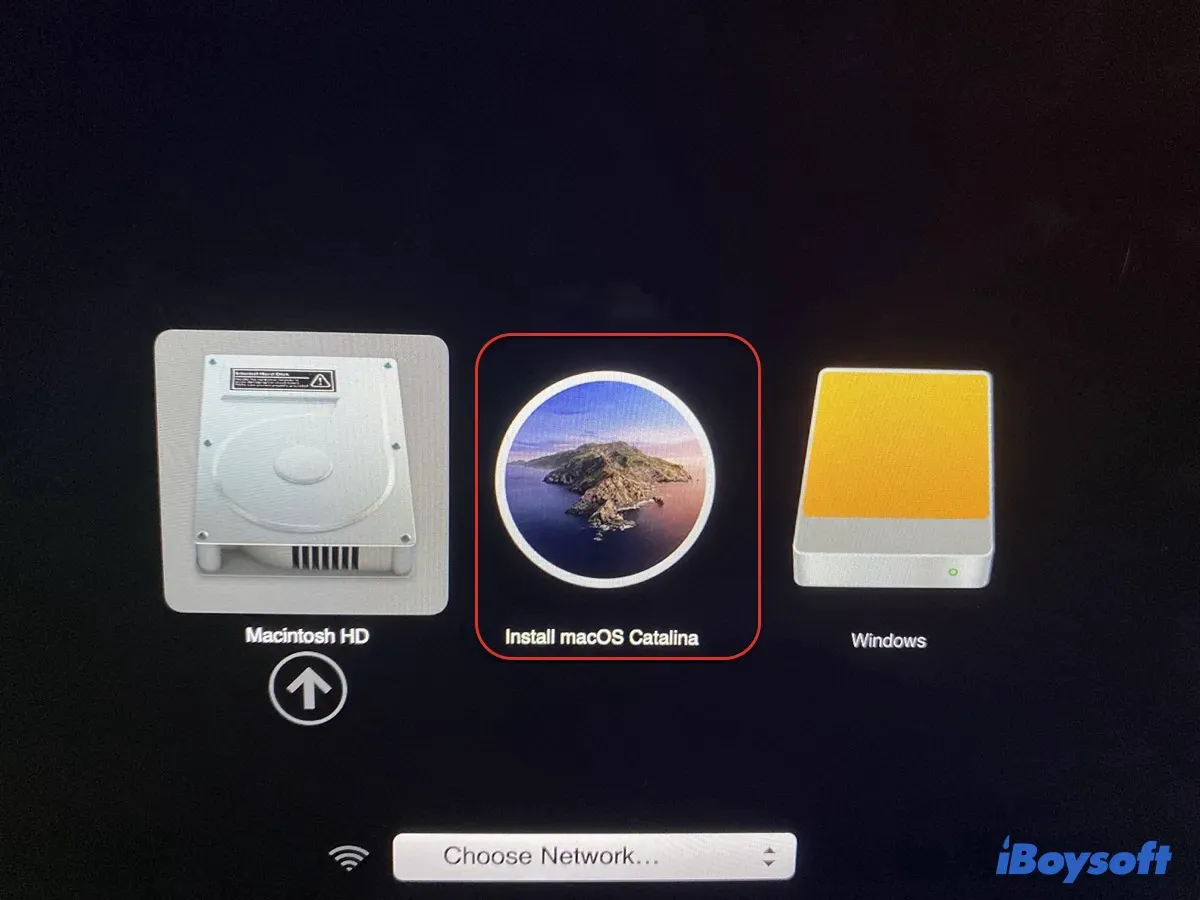
- Wählen Sie Ihre Sprache, wenn Sie dazu aufgefordert werden.
- Klicken Sie auf "macOS installieren", gefolgt von "Fortfahren", um das Betriebssystem zu installieren.
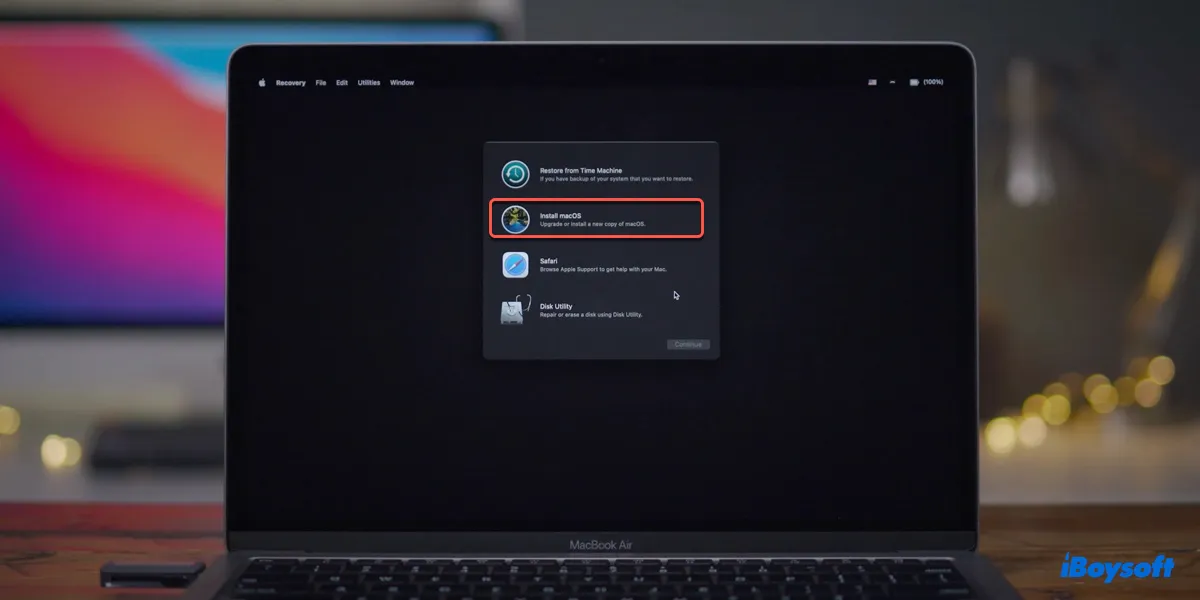
Schritt 7: Wiederherstellen oder wiederherstellen Sie Ihren Mac mit einem anderen funktionierenden Mac
Wenn Ihr MacBook Pro, MacBook Air oder Desktop-Mac weiterhin support.apple.com/mac/startup mit einem Fehlercode wie -2102F anzeigt, können Sie Ihren Mac von DFU-Modus auf einem anderen funktionierenden Mac wiederherstellen oder wiederherstellen.
- Ein Wiederbeleben aktualisiert die Firmware, ohne das Startvolume oder Benutzerdaten zu löschen.
- Eine Wiederherstellung stellt die Firmware wieder her und löscht die interne Festplatte. Es ist eine effektive Lösung, wenn Ihr Mac nicht normal hochfährt oder den Wiederherstellungsmodus betritt.
Zuerst können Sie versuchen, Ihren Mac wiederzubeleben. Wenn das nicht funktioniert, stellen Sie ihn wieder her.
Schritt 8: Hardwareprüfung in einem lokalen Geschäft
Wenn die oben genannten Lösungen nicht funktionieren, sollten Sie Ihren Mac zur Überprüfung der Hardware an einen autorisierten Apple Service Provider bringen.
Teilen Sie diesen Beitrag, um denen zu helfen, deren MacBook beim Start auf support.apple.com/mac/startup -1005F/-1007F/-1008F/-2002F/-2003F/-2004F/-2005F/-2006F/-2100F/-2102F/-3001F/-3004F/-3403F/-5010F-Fehlercode auf Mac stecken bleibt.